| 윈도우즈 컴퓨터(pc) 사이의 네트워크 폴드 공유(1) - pc에서의 공유폴드 설정 집집마다 컴퓨터가 2대 이상 되는 경우도 많습니다. 그런데 그 컴퓨터 간에 서로 자료의 공유가 되지 못한 경우도 많습니다. 컴퓨터와 컴퓨터 간에 네트워크로 연결하여 자료를 공유할 수 있는 방법을 알아봅니다. 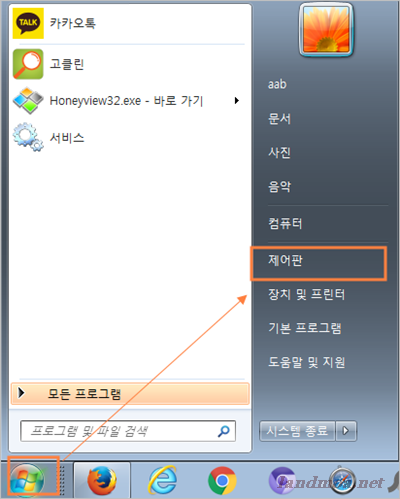 윈도우즈의 [제어판]을 클릭해 들어갑니다. 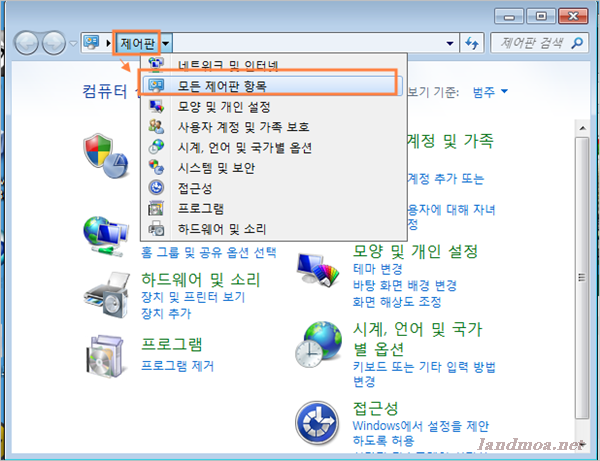 [제어판]이 열리면 옆에 있는 [작은 삼각형]을 클릭하시면 세부 [퀵메뉴]가 나오게 됩니다. [모든 제어판 항목]을 선택합니다.  [제어판]으의 [모든 제어판 항목]이 열리면 [네트워크 폴드 공유센터]를 클릭합니다.  위 설정은 대부분 기본 설정입니다. 혹시 다른 부분이 있다면 수정하시고 아니면 통과하셔도 됩니다. 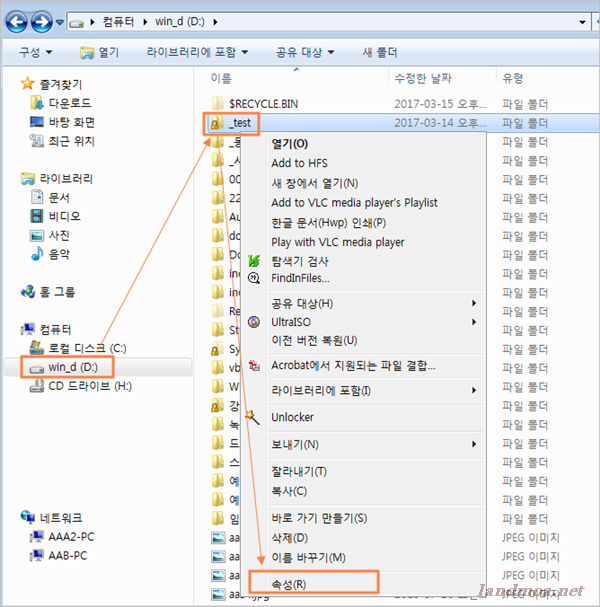 공유할 폴드를 선택하고 그 폴드에서 마우스 우클릭한 다음 [속성]을 선택합니다. 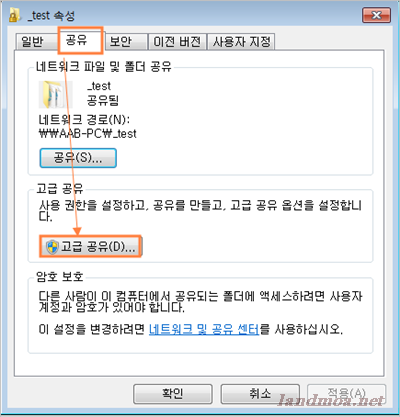 해당 폴드의 [속성창]이 열리면 [공유] => [고급공유]를 선택합니다. 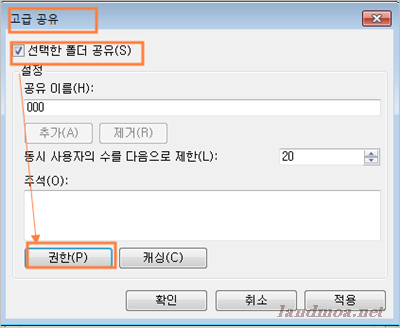 [고급 공유] 창에서 [선택한 폴드 공유] 에 체크 한 다음 [권한]을 클릭합니다. 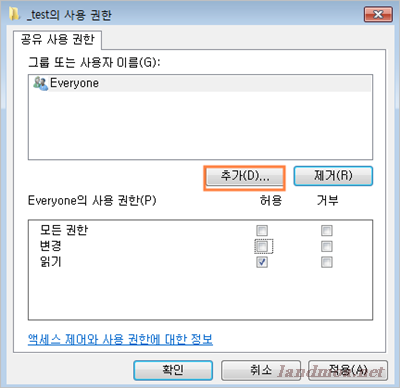 여기서 자신이 컴퓨터에 윈도우즈를 설치할 때 적용한 [사용자 이름]있다면 통과 하셔도 됩니다. 아니면 대부분 [Everyone]만 있을 것입니다. [추가] 버턴을 클릭합니다. 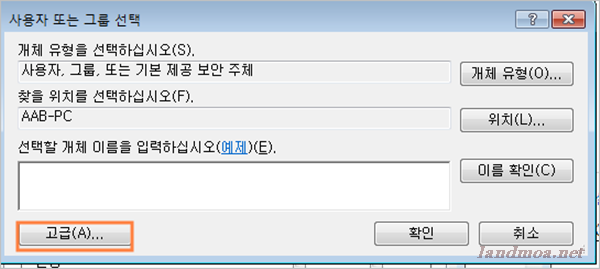 [고급] 버턴을 클릭합니다.  해당 pc의 이름과 같은 함옥을 찾아 선택를 합니다. 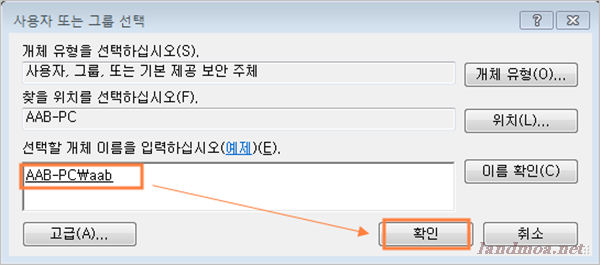 선택한 이름이 위 화면처럼 정상적으로 나오는 지 확인합니다. 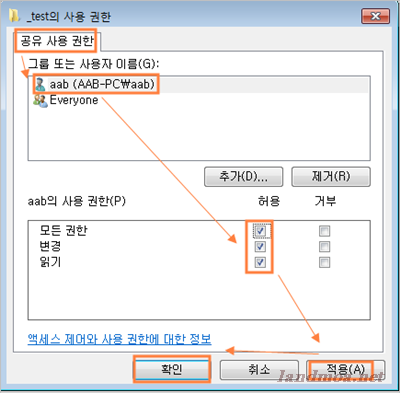 [사용자 아이디]를 선택한 다음 [모든 권한] 이하 모두 체크를 합니다. 설정이 끝났으면 [적용] => [확인] 버턴을 클릭해 설정을 마칩니다. 폴드를 공유할 pc에서의 설정은 이 부분 까지입니다. |
'컴퓨터 > 윈도우즈' 카테고리의 다른 글
| 윈도우즈의 창이 모니터 밖으로 나가는 문제 - 듀얼모니터 해제 후 (0) | 2017.03.20 |
|---|---|
| 윈도우즈 pc 사이의 네트워크 폴드 공유(2) - 다른 pc에서 네크워크 연결 (0) | 2017.03.15 |
| 가상컴퓨터(6) - 버츄얼박스 호스트와 게스트의 네트워크 연결 (0) | 2017.03.14 |
| 가상컴퓨터(5) 버츄얼박스(VirtualBox)에 게스트 확장 프로그램 설치 (0) | 2017.03.14 |
| 실행 프로그램의 창이 윈도우 밖으로 나가 보이지 않을 때 (0) | 2017.03.13 |
